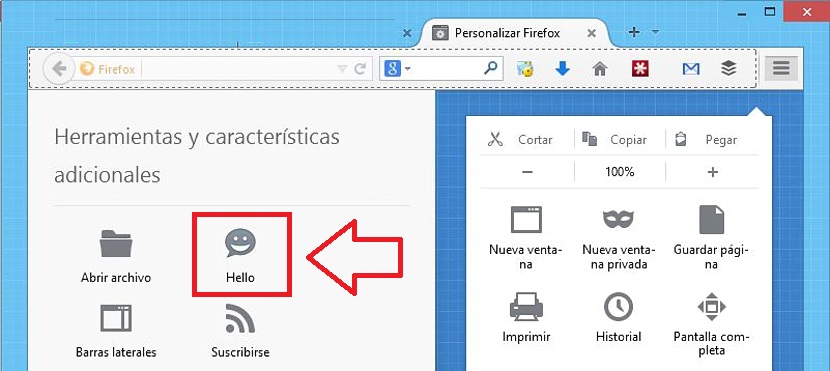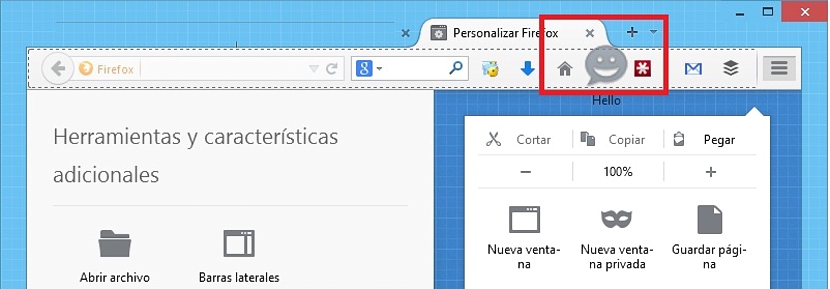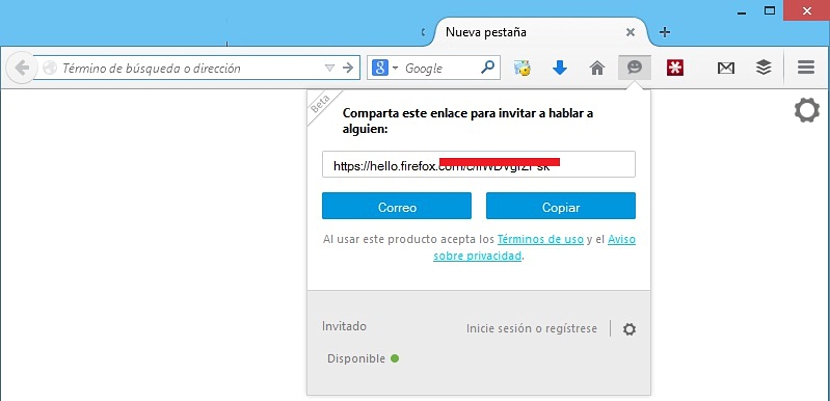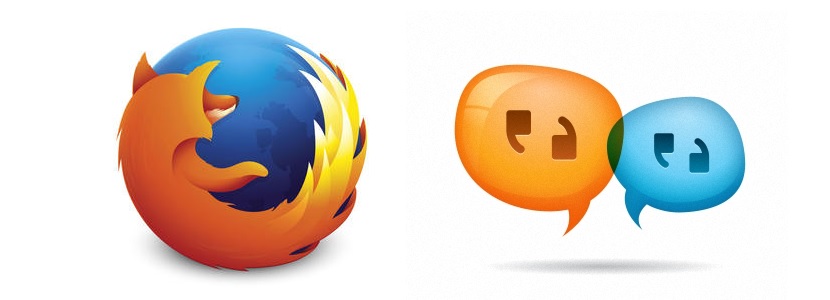
얼마 전에 Mozilla는 Firefo 브라우저에 대한 흥미로운 소식x, 다음 버전 (업데이트를 통해)에서는 새로운 기능을 즐길 수 있다고합니다.
이 "새로운 기능"을 "Hello"라고합니다. Mozilla에서 제안한 최신 업데이트를 작성했다면 지금부터 사용할 수 있습니다. 우리는 특별히 며칠 전에 출시 된 파이어 폭스 34 버전을 언급하고 있으며이 "Hello"기능이 통합되어 있습니다.
Mozilla Firefox에서 Hello 아이콘을 활성화하는 방법은 무엇입니까?
Mozilla Firefox 상단의 툴바를 확인하면 (이론적으로) 거기에 존재하지 않는다는 것을 알 수 있습니다. "채팅"기능을 언급하는 것은 전혀 없습니다. 우리 친구들과. 이 기능은 숨겨져 있으며 사용하려는 경우에만 표시되어야합니다. Mozilla는 특정 기능을 위해 설치할 수있는 많은 추가 기능 또는 확장으로이 공간을 여러 번 채우는 것을 고려하여 해당 영역을 관리해야하는 사용자가 바로 사용자라고 생각했습니다.
다음으로 친구와 "채팅"하는 아이콘을 표시하기 위해 따라야하는 단계, 따르기 매우 쉽고 실질적으로 다음을 나타내는 단계에 대해 설명합니다.
- Mozilla Firefox 브라우저를 시작하십시오. 채팅 기능은 버전 34 이상에서만 사용할 수 있다는 점을 고려해야합니다.)
- 오른쪽 상단에있는 햄버거 메뉴 (가로선이있는 아이콘)를 클릭합니다.
- 하단에있는 기능에주의하면서 팝업 창이 열립니다.
- «라는 옵션이 있습니다.커스터마이즈«, 선택해야합니다.
- 동일한 Firefox 브라우저 내에서 즉시 새로운 영역으로 이동합니다.
위에서 제안한 단계에 따라 지금 바로 Mozilla Firefox 도구 모음의 구성 또는 사용자 정의 영역에있게됩니다. 왼쪽에는 많은 수의 요소가 있습니다. 행복한 얼굴을 선택하세요, 실제로«에 대한 기능의 아이콘을 나타냅니다.채팅"우리 친구들과. Mozilla는 "Hello"라는 이름을 찾을 수 있으므로이 함수의 이름에 차이를 만들고 싶었습니다.
우리가해야 할 일은 그것을 선택하고 우리가 볼 수있는 곳으로 가져 가십시오. 일반적으로 이러한 유형의 아이콘이나 기능은 일반적으로이 인터넷 브라우저에 일반적으로 설치하는 추가 기능 또는 확장 기능이있는 도구 모음의 오른쪽에 배치됩니다. 이 작업을 수행하면 아이콘이 여기에 배치되고이 창 끝에있는 버튼으로 변경 사항을 저장해야합니다.
Mozilla Firefox에서 친구들과 채팅 시작
우리는 이미 첫 번째 부분을 표시 했으므로 시도 할 시간입니다. 우리 친구들과 이야기 시작. 이전에 복구 할 수 있었던 아이콘 만 선택하면됩니다. 자동으로 링크가있는 작은 창처럼 보이게하는 아이콘입니다. 동시에 우리는 그것을 복사하고 나중에 친구에게 보내야 할 것입니다. 이것은 채팅을위한 커뮤니케이션 다리 역할을 할 것이기 때문입니다.
이 링크 또는 링크를 이메일로 보낼 수 있습니다. 상대방이 선택한 것과 동일하게 초대가 수락되었다는 알림을 즉시 받게되므로 이 시스템을 통해 이야기 시작. 오디오 또는 비디오로 화상 회의를할지 여부를 결정하는 것은 최종 사용자이므로 도구에 해당 권한을 부여하여이를 수행하는 데 필요한 리소스를 사용할 수 있도록해야합니다.